Как исправить фотографии с низким разрешением [онлайн и мобильные программы]
В наши дни люди делают фотографии для документации, вспоминают моменты, делятся ими в Интернете и даже используют их для получения некоторой прибыли. Как правило, рекомендуется получать четкие и резкие изображения. Тем не менее, не всегда мы можем делать идеальные снимки. Из-за человеческой ошибки или неправильных настроек камеры фотографии могут выглядеть размытыми. Иногда вы не можете сделать еще один снимок, потому что больше не можете вернуться на место. Это очень расстраивает.
Не волнуйтесь. Есть работающие средства, которые могут помочь вам исправить фотографии с низким разрешением. Учиться как исправить фотографии с низким разрешением, мы подготовили подробное руководство, которому вы можете следовать, чтобы сделать это. Вместе с этим мы представим лучшие программы, которые помогут вам. Получите необходимую информацию, прочитав ниже.
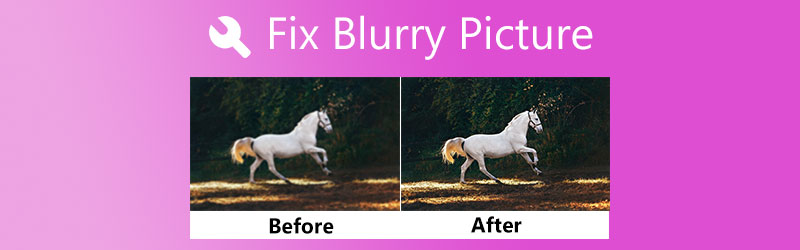

Часть 1. Что делает фотографии размытыми
На ваших фотографиях могут быть пятна или небольшое размытие. Многие причины делают фотографию размытой или имеют пятна. Это может быть связано с неправильными настройками камеры. Вы плохо держали свое устройство или внесли изменения, которые привели к смазанной фотографии. Другими словами, иногда невозможно получить размытые снимки. Тем не менее, вы все равно можете исправить размытые фотографии или фотографии с низким разрешением. Поэтому мы продемонстрируем, как сделать картинку менее размытой с помощью лучших программ.
Часть 2. Как исправить размытое изображение в Windows и Mac
Онлайн-приложения — это идеальное решение, если вы хотите работать на своем ПК, но не любите загружать приложения. Узнайте, как сделать фотографии менее размытыми, из списка онлайн-программ, которые помогут вам исправить размытые фотографии на Windows и Mac.
1. Бесплатный онлайн-апскейлер изображений Vidmore
Vidmore Free Image Upscaler онлайн — это бесплатное приложение веб-службы с основными функциями, помогающими улучшить внешний вид поврежденной фотографии. Это может помочь вам исправить пиксельные, смазанные или размытые изображения, увеличив масштаб и одновременно улучшив качество. Благодаря технологии искусственного интеллекта процесс улучшения ускоряется, поэтому вмешательство человека сокращается. Другими словами, вы можете улучшить свою фотографию без каких-либо сложных настроек.
Кроме того, программа поставляется с коэффициентами увеличения, отвечающими за дальнейшее улучшение ваших фотографий. Вы можете выбрать коэффициенты масштабирования 2X, 4X, 6X и 8X, создавая изображения наилучшего качества. Узнайте, как сделать изображение менее размытым, выполнив следующие действия.
Шаг 1. Посетите сайт программы
Во-первых, откройте свой любимый браузер и перейдите на сайт программы по его ссылке. Затем вы должны войти на домашнюю страницу инструмента.
Шаг 2. Импортируйте размытое фото
Ударь Загрузить изображение на главной странице и выберите размытую фотографию, масштаб которой вы хотите увеличить, из папки с файлами. Найдя нужную фотографию, дважды щелкните по ней, чтобы загрузить ее в программу.
Попробуйте Image Upscaler прямо сейчас!
- Улучшите качество фотографий.
- Увеличьте изображение в 2X, 4X, 6X, 8X.
- Восстановить старое изображение, размыть фотографию и т. д.

Шаг 3. Улучшите фотографию
По умолчанию фотография будет увеличена в 2 раза. Если результаты неудовлетворительны, вы можете настроить разрешение фотографии, выбрав другой коэффициент увеличения. Вы можете выбрать между 2X, 4X, 6X и 8x. Чтобы увидеть изменения, наведите курсор мыши на превью изображения.
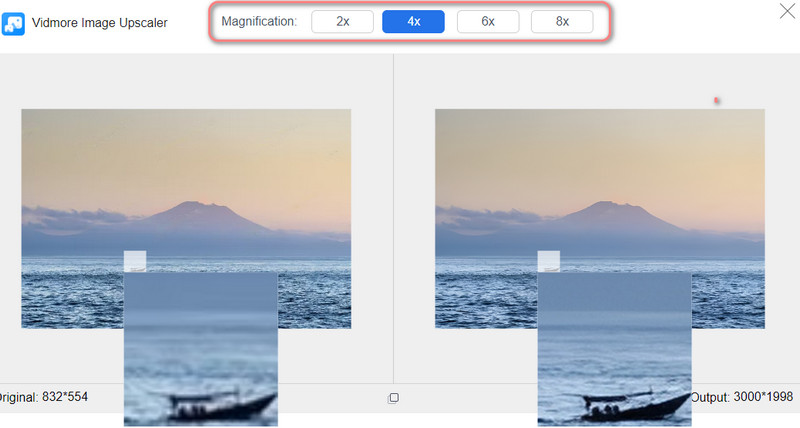
Шаг 4. Сохраните увеличенную фотографию
После успешного масштабирования фотографии нажмите кнопку Сохранить кнопку в правом нижнем углу, чтобы загрузить его на свой компьютер. Вы можете отредактировать другую фотографию, нажав на значок Новое изображение кнопку в левом нижнем углу.
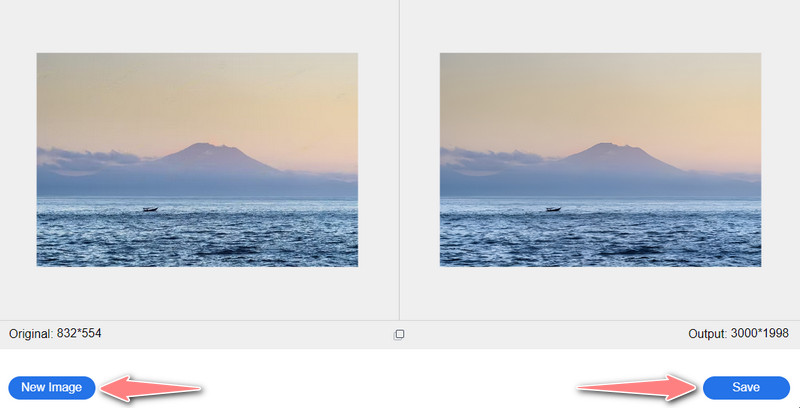
2. Будь фанки
BeFunky также является отличным редактором изображений, который может помочь вам исправить пиксельные или размытые изображения. Программа предлагает основные функции редактирования, включая обрезку, изменение размера, удаление фона и инструменты ретуши для улучшения фотографий. Вы также можете применять эффекты: черно-белые тона, более теплые тона, аналоговые тона и многое другое. Наложения также доступны, чтобы сделать вашу фотографию персонализированной. Если вы занимаетесь графическим дизайном, вы можете воспользоваться преимуществами Cartoonizer, Enhance DLX и Digital Art. С другой стороны, вот как исправить размытую фотографию с помощью BeFunky.
Шаг 1. Зайдите в свой браузер и посетите официальный сайт программы. На главной странице нажмите Начать чтобы получить доступ к своему фоторедактору.
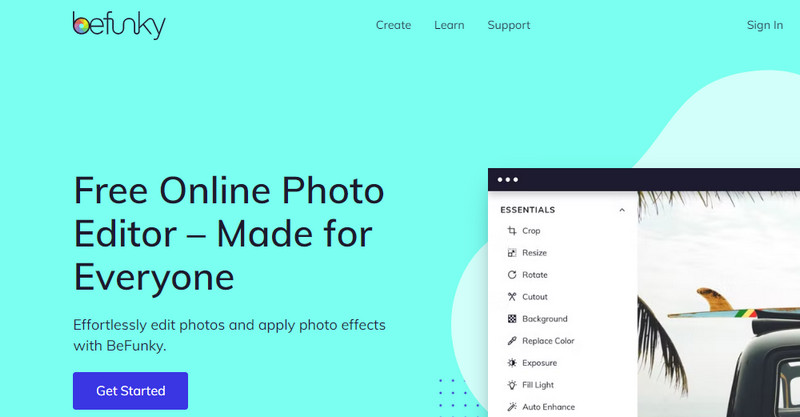
Шаг 2. Теперь загрузите фото, нажав кнопку открыто кнопку в верхнем меню. При желании вы можете перетащить фотографию прямо в интерфейс редактирования инструмента.
Шаг 3. На левой боковой панели нажмите кнопку редактировать значок для доступа к инструментам редактирования. Измените настройки, такие как Резкость и сглаживание пока не получите желаемый результат. Вы также можете использовать ИИ-улучшитель изображения для автоматического повышения качества. Однако после этого он оставит водяной знак.
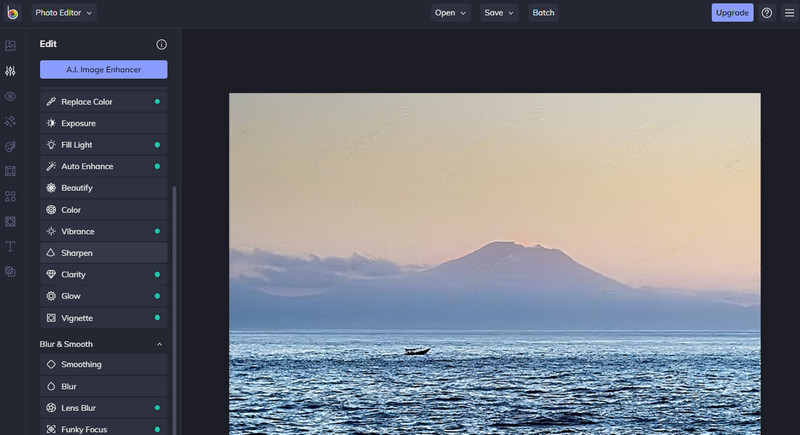
Шаг 4. Наконец, нажмите Сохранить и выберите место для сохранения, где вы хотите сохранить отредактированную фотографию. Вы только что узнали, как исправить размытое фото на BeFunky.
3. Пиксель
Размытые изображения также можно исправить с помощью Pixlr. Это веб-программа для редактирования фотографий, которая также доступна на устройствах iOS и Android. Он содержит замечательную коллекцию инструментов и функций для редактирования фотографий, которые позволят вам точно настроить внешний вид вашей фотографии. Что еще более важно, он поставляется с инструментом повышения резкости, который поможет вам исправить размытый вид. Вы можете накачать резкость до предела. Тем не менее, искажение менее заметно. См. инструкции ниже, если вы хотите узнать, как сделать фотографию менее размытой с помощью этого инструмента.
Шаг 1. Сначала перейдите на страницу программы, введя ее ссылку в адресной строке браузера.
Шаг 2. На главной странице нажмите кнопку Начать проект редактирования фотографий, и вы попадете в панель редактирования.
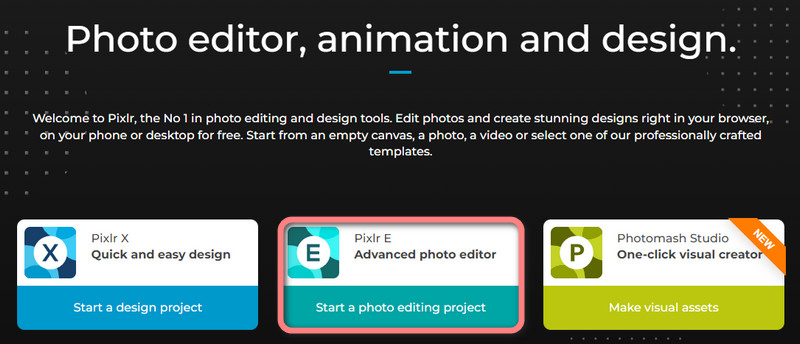
Шаг 3. Затем нажмите кнопку Открыть изображение и загрузите желаемую фотографию из папки с файлами.
Шаг 4. В верхнем меню перейдите к Фильтр > Детали > Резкость. После этого появится диалоговое окно, в котором вы можете настроить значение резкости. Установите желаемую сумму с помощью ползунка и нажмите «Применить», чтобы подтвердить операцию.
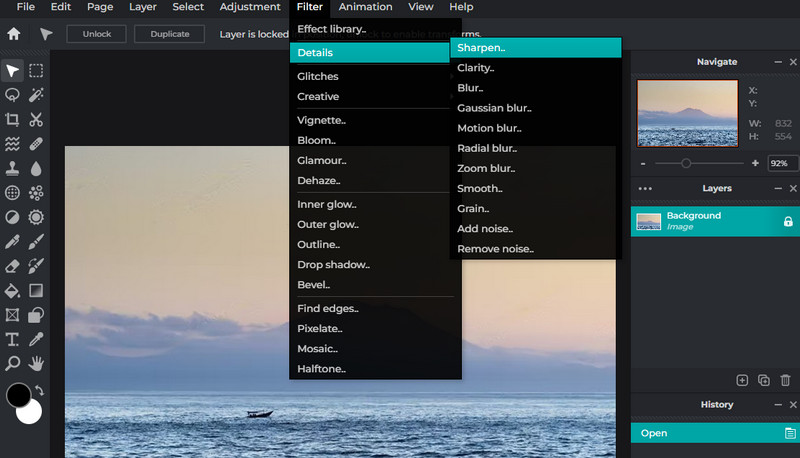
Шаг 5. Наконец, нажмите кнопку файл меню и выберите Экспорт. Здесь вы можете выбрать формат файла.
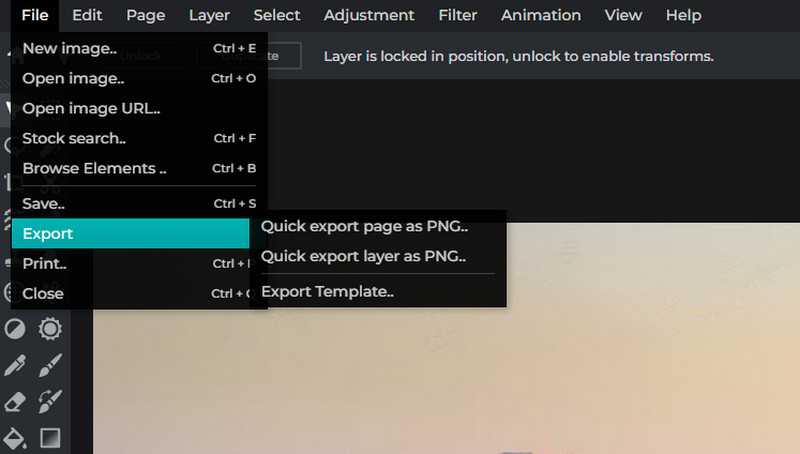
Часть 3. Руководство Как исправить размытое изображение на устройствах Android и iOS
При использовании смартфонов для фотосъемки бывают случаи, когда на камере появляются нежелательные пятна. Вы не сразу это обнаружили, потому что поспешили сфотографировать особый момент. Не беспокойтесь. Существуют приложения для устройств с сенсорным экраном, таких как iOS и Android, которые позволяют исправить размытые изображения кончиками пальцев.
1. Ремини (iOS)
Remini отлично подходит для восстановления поврежденных, зернистых, пиксельных, некачественных фотографий, чтобы преобразовать их в четкие фотографии. Как и Vidmore Image Upscaler, программа оснащена технологией искусственного интеллекта кинематографического качества, которая упростит процесс улучшения фотографий. Вот как исправить размытое изображение на iOS.
Шаг 1. Найдите Remini в App Store и установите его на свое устройство.
Шаг 2. Запустите инструмент и разрешите свой фотоальбом. После этого ваши фотографии будут загружены на главный экран.
Шаг 3. Выберите фотографию для улучшения и коснитесь значка Усилить кнопка. Затем подождите, пока инструмент обработает фотографию.
Шаг 4. Сразу после этого он покажет вам оригинальные и новые фотографии. В нижней части экрана будут показаны расширенные области фотографии. Наконец, коснитесь Скачать значок в правом верхнем углу, чтобы сохранить отредактированную фотографию.
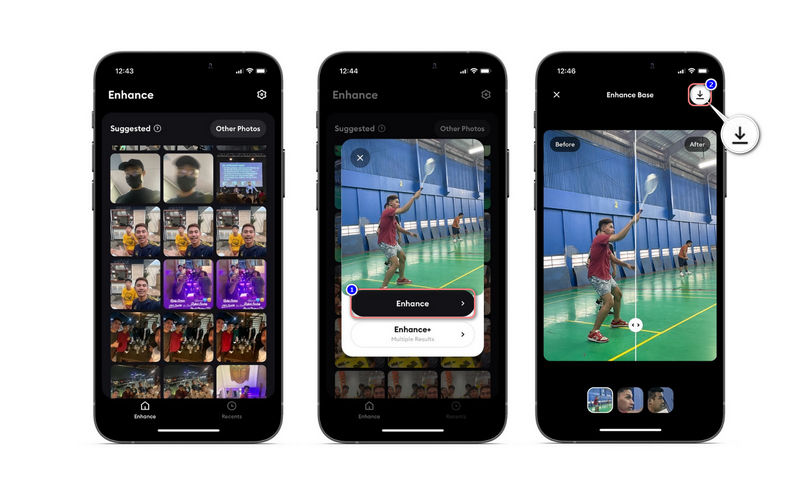
2. Snapseed (Android)
Если вы хотите узнать, как исправить размытое изображение на Android, вы можете использовать Snapseed. Он поставляется с инструментом «Подробности», похожим на Pixlr, который поможет вам размыть ваши фотографии. Более того, программа может помочь вам обрезать, настроить, расширить, применить гламурное свечение и многое другое. С другой стороны, вот как сделать картинку не размытой.
Шаг 1. Установите и запустите мобильное приложение на Android-устройстве.
Шаг 2. Нажмите на Плюс кнопку на главном экране приложения и разрешить доступ к вашим фотографиям.
Шаг 3. Теперь нажмите на ИНСТРУМЕНТЫ и выберите HDR-пейзаж из меню. Настройте параметры и нажмите значок галочки в правом нижнем углу, чтобы сохранить изменения.
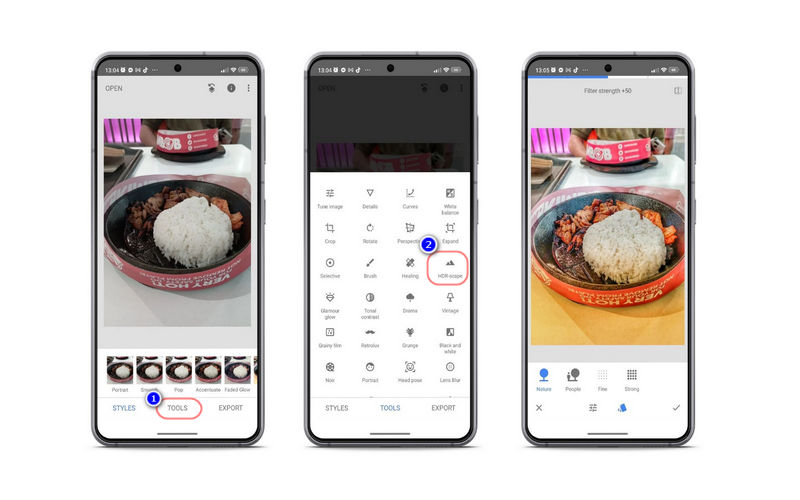
Часть 4. Советы по созданию четких и четких снимков
Если вы хотите узнать, как сделать изображение не размытым, вы можете воспользоваться этими навыками или приемами, которые вам помогут.
◆ При съемке с рук найдите штатив для стабильной и неподвижной фотосъемки.
◆ Вы можете попробовать снимать в режиме серийной съемки, чтобы сделать несколько снимков одновременно. Наверняка 1 или 2 будут резкими.
◆ Дистанционное управление или спусковой тросик также помогут вам делать четкие и четкие снимки.
◆ Многие камеры и объективы имеют встроенную систему подавления вибраций. Вы можете использовать его, чтобы уменьшить дрожание и сделать стабилизированный захват.
◆ Вы также можете уменьшить значение ISO, чтобы устранить цифровой шум.
Часть 5. Часто задаваемые вопросы о размытых изображениях
Какова наиболее типичная причина размытых изображений?
Если есть одна распространенная причина размытых изображений, то это размытие движения. Это ситуация при фотосъемке, когда объект перемещается во время съемки.
Почему фотографии на телефоне размыты?
Попробуйте проверить камеру вашего телефона, потому что на ней могут быть пятна от отпечатков пальцев. Это также может быть из-за дрожания рук во время фотосъемки.
Как лучше сделать картинку более качественной?
Вы можете увеличить размер фотографии при условии оптимальной плотности пикселей. Это должно увеличить разрешение вашей фотографии, что приведет к лучшему качеству фотографии.
Вывод
Очень неприятно запечатлеть особый момент только для того, чтобы узнать, что изображение низкого разрешения или размыто. В таких случаях вы можете узнать как исправить размытое изображение. Поэтому этот пост создан. Попробуйте каждый метод и посмотрите, какой из них работает для вас лучше всего.



